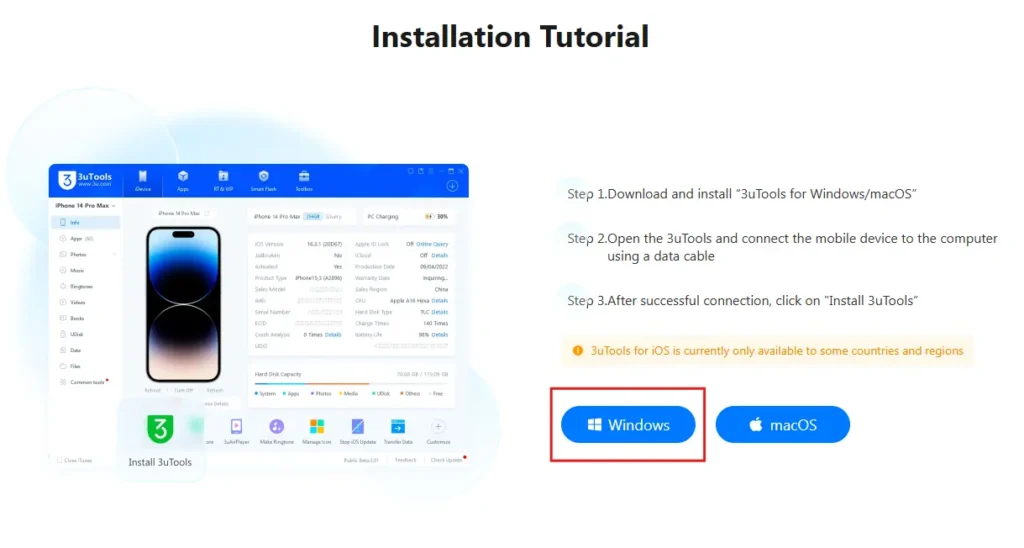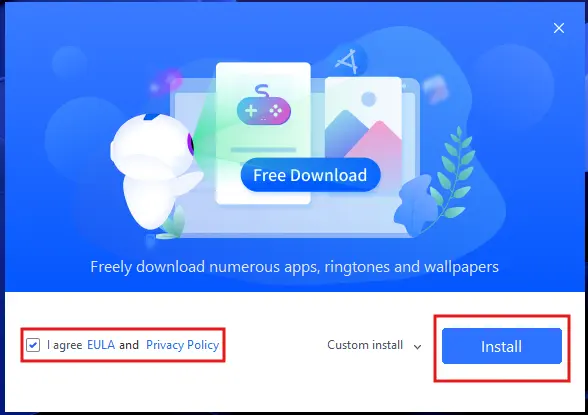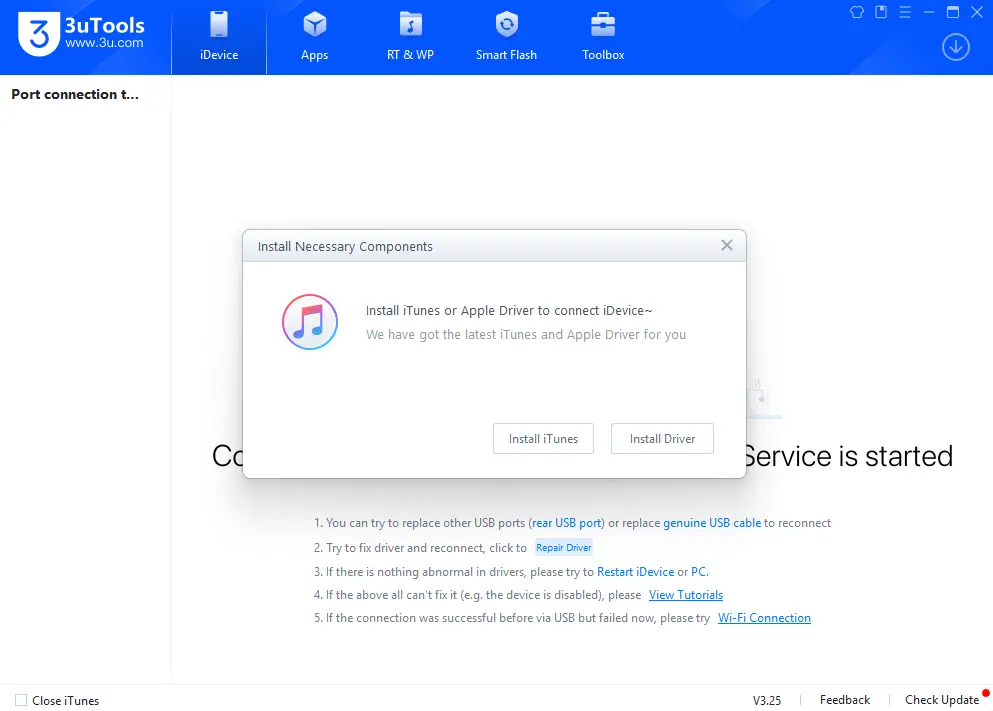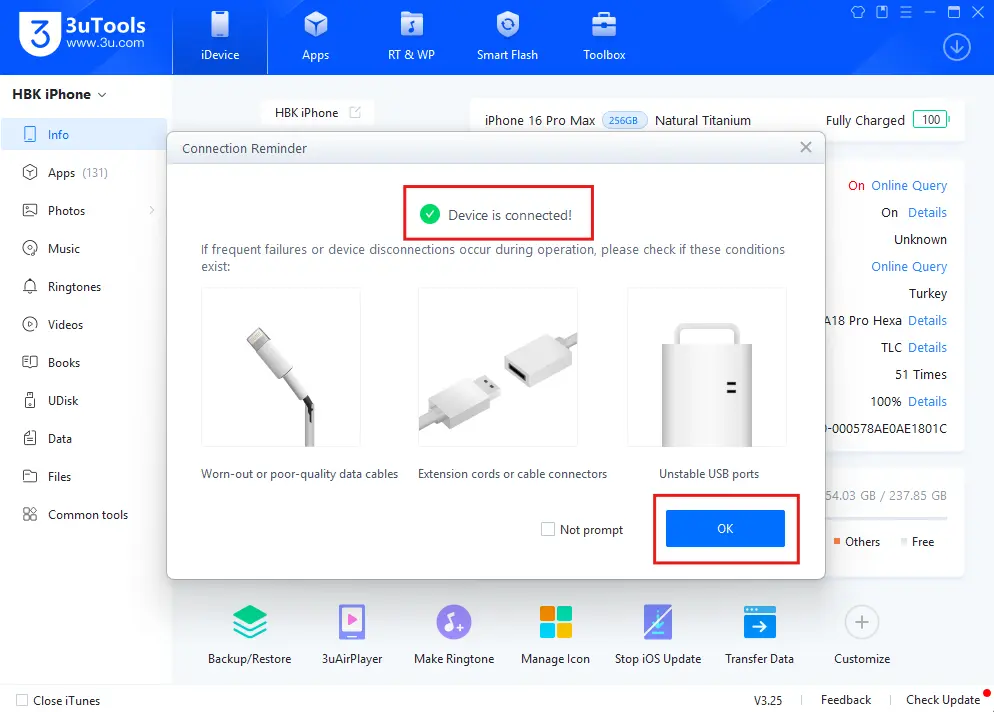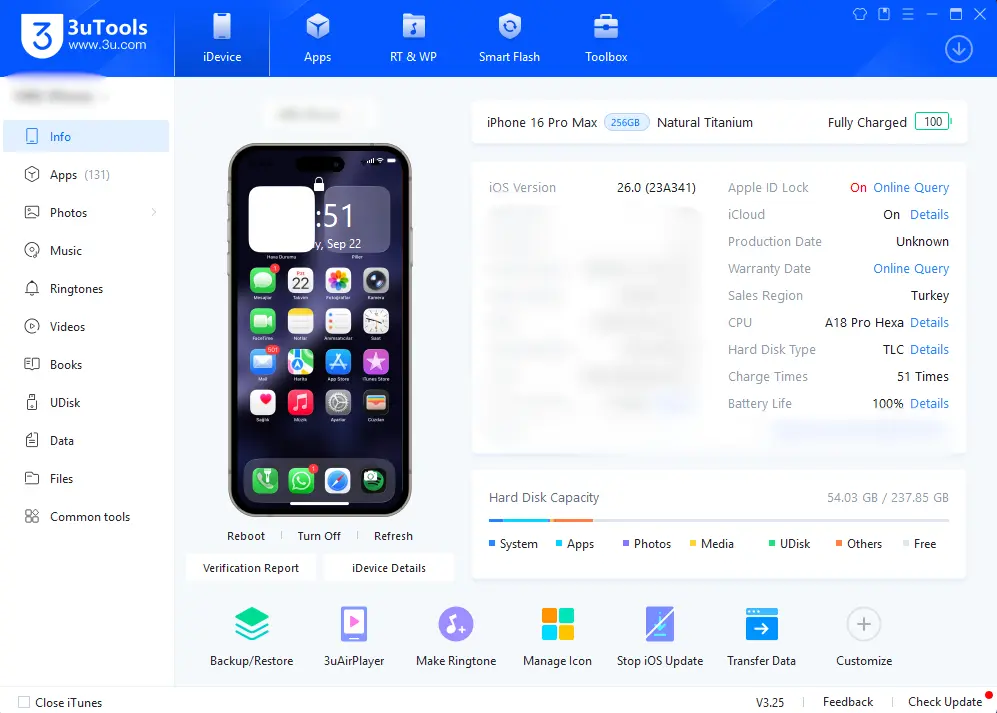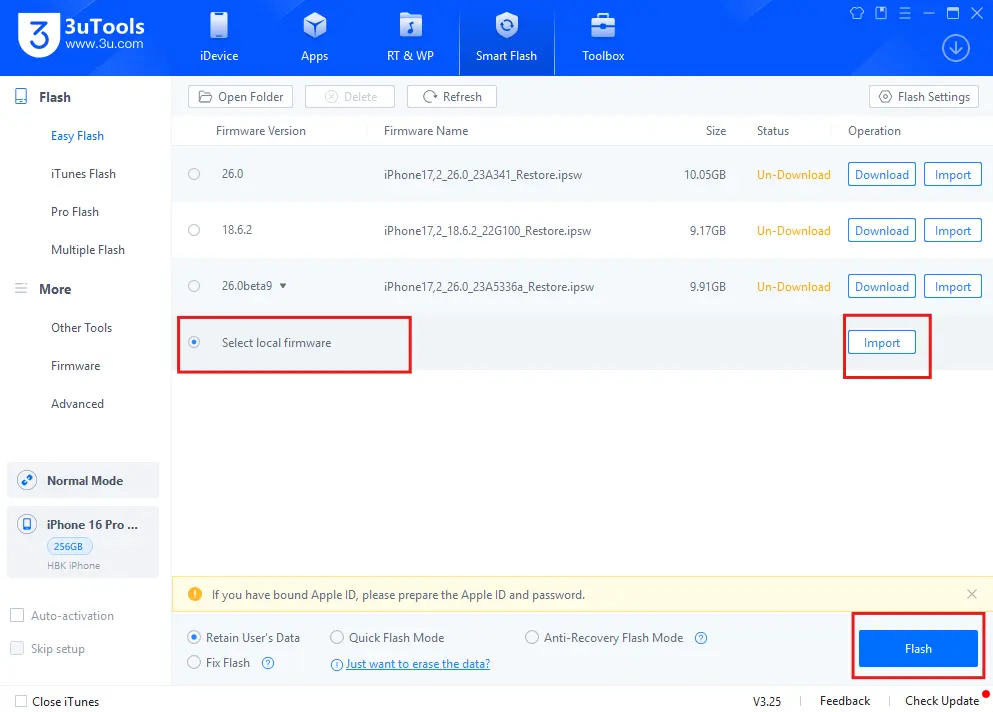Apple, iOS 26 sürümünü şeffaf cam tasarımı ve dikkat çeken yeni özellikleriyle tanıttı. Ancak, kullanıcı yorumlarına baktığımızda iOS 26’nın beklentileri tam olarak karşılamadığını görüyoruz. Bu yüzden pek çok iPhone sahibi, iOS 26’dan iOS 18’e sürüm düşürme yollarını araştırmaya başladı. Eğer siz de iPhone cihazınızda eski sürüme dönmek istiyorsanız, bu rehberde iOS sürüm düşürme adımlarını detaylı olarak bulabilirsiniz.
iOS Sürüm Düşürme Nedir?
iOS sürüm düşürme, iPhone veya iPad cihazınızı mevcut işletim sistemi sürümünden daha eski bir sürüme geri döndürme işlemidir. iOS sürümünü düşürmek aslında sanıldığından daha kolaydır. Burada dikkat edilmesi gereken en önemli nokta, indirmek istediğiniz iOS sürümünün Apple tarafından hâlâ imzalanıyor olmasıdır. Eğer imzalar kapatıldıysa, elinizde iOS 18 yazılım dosyası olsa bile doğrudan yükleme yapamazsınız. Bu durumda yalnızca daha karmaşık ve riskli yöntemlerle sürüm düşürmek mümkün olur.
Apple, her iOS sürümü için belli bir süre dijital imza (signing) açık tutar. Bu imza, o sürümün Apple sunucuları tarafından doğrulandığı anlamına gelir. Yani siz iPhone’unuza bir iOS sürümü yüklemek istediğinizde cihaz, Apple sunucularına bağlanarak “bu sürüm hâlâ geçerli mi?” diye kontrol eder. Eğer imzalar açıksa yükleme sorunsuz olur. Ama Apple imzaları kapattığında, o sürümü resmi yolla geri yüklemek mümkün olmaz.
iPhone’da iOS 26’dan iOS 18’e Nasıl Geçilir?
iPhone’unuzu iOS 26’dan iOS 18’e düşürmek için önce bazı hazırlık adımlarını tamamlamanız gerekir. Bu süreçte doğru IPSW yazılım dosyasını indirmeniz, cihazınızı bilgisayara bağlamanız ve iTunes ya da Apple Devices üzerinden kurulumu yapmanız önemlidir. İşlemler sırasında dikkatli olursanız, iOS sürüm düşürme işlemi basit ve güvenli bir şekilde tamamlanabilir. Aşağıda, iPhone’da iOS 26’dan iOS 18’e geçiş adımlarını adım adım bulabilirsiniz.
iPhone’unuzu iOS 26’dan iOS 18’e düşürmek için önce bazı hazırlık adımlarını tamamlamanız gerekir. Bu süreçte doğru IPSW yazılım dosyasını indirmeniz, cihazınızı bilgisayara bağlamanız ve iTunes ya da Apple Devices üzerinden kurulumu yapmanız önemlidir. İşlemler sırasında dikkatli olursanız, iOS sürüm düşürme işlemi basit ve güvenli bir şekilde tamamlanabilir. Aşağıda, iPhone’da iOS 26’dan iOS 18’e geçiş adımlarını adım adım bulabilirsiniz.
Aşağıdaki adımları takip ederek iOS 26’dan iOS 18’e kolayca geçiş yapabilirsiniz. Bu işlem için iPhone kullanıcıları arasında oldukça popüler ve güvenilir bir araç olan 3uTools programını kullanacağız. 3uTools sayesinde IPSW dosyasını kolayca yükleyebilir, cihazınızı eski sürüme sorunsuz şekilde döndürebilirsiniz.
Adım 1: 3uTools programını bilgisayarınıza indirin:
Buraya tıklayarak 3uTools’un resmi web adresine gidin ve son sürümünü indirerek, bilgisyarınıza kurun.
Kurulumu tamamladıktan sonra, cihazınızı bilgisayara bağlayın ve 3uTools’u açın. Eğer aşağıdaki gibi bir ekran karşılarsa iTunes veya Apple Devices da açmanız gerekir. Apple’ın kendi yazılımları cihazınızı tanıması gerekiyor ki 3uTools da tanısın.
Yine cihazı tanımazsa kabloyu tekrar sök tak yaparak deneyin ama arkada Apple Devices ya da iTunes ile beraber 3uTools açıkken yapın. Cihazınızdan da “güven” ve “izin ver” seçeneklerine onay vermeniz gerekiyor. Cihaz bağlandığından aşağıdaki ekran sizi karşılar “OK” tıklayıp devam edin. Başarılı bir şekilde bağlandığında 3uTools bu şekilde görünür.
Adım 2: iOS 18 IPSW Yazılım Dosyasını İndirin
iOS sürüm düşürme işlemi için iOS 18’in IPSW yazılım dosyasına ihtiyacınız olacak. IPSW dosyaları, iPhone’unuza yüklenecek işletim sisteminin kurulum paketleridir. Cihaz modelinize uygun doğru IPSW dosyasını indirmeniz çok önemlidir; aksi takdirde işlem başarısız olabilir. IPSW dosyalarını güvenilir kaynaklardan, örneğin ipsw.me sitesinden temin edebilirsiniz. Ayrıca indirdiğiniz sürümün Apple tarafından hâlâ imzalanıyor olduğundan emin olun.
Uyun iOS sürümünü indirmek için ipsw.me web adresini açıyoruz. Buradan iPhone > iPhone cihazınız > Signed IPSWs altındaki iOS 18 sürümünü indirin. Şu an düşürebileceğiniz sürüm iOS 18.6.2.
Adım 3: iOS 18 Sürümünü iPhone’nuza Kurun
IPSW dosyasını indirdikten sonra, 3uTools’u açın ve üstte bulunan “Smart Flash” kısmına tıklayın. Burada da IPSW’de gördüğünüz gibi geçiş yapabileceğiniz iOS sürümleri yer alıyor. Biz zaten iOS 18.6.2 sürümünü indirdik buraya “Select local firmware” kısmında bulunan “Import (İçeri Aktar)” tıklayarak bilgisayarımıza yüklediğimz iOS sürümünü seçiyoruz ve altta bulunan Flash tuşuna başlıyoruz. Bu işlemle birlikte iOS sürüm düşürme işlemi başlayacaktır ve telefonunuz birkaç defa yeniden başlatılacak.
Bu işlemler ile iOS sürüm düşürme işlemini başarıyla gerçekleştirebilirsiniz. iOS 26’dan iOS 18’e geçmek biraz zor gibi görünse de, 3uTools ile bu işlemi çok hızlı bir şekilde yapabilirsiniz. iOS downgrade işlemi bu kadar, bir sonraki yazılarda görüşmek dileğiyle.